DVR IE远程监控设置方法
- 格式:doc
- 大小:150.00 KB
- 文档页数:4

海康威视硬盘录像机远程监控设置如下:方法/步骤1.第一步:DVR的相关设置,确认以下几点是否全部填写2. 第二步:端口映射(以下提供两种配置方法,两种选择一种就可以了)1、UPnP自动端口映射说明:该设置有一个要求,需要路由器支持UPnP这个功能,所以请先确认自己使用的路由器是否支持该功能,如果支持UPnP的,可以参考以下设置,如果不支持UPnP的请严格按照第2点中的端口映射来操作。
操作步骤如下:登陆路由器配置界面,开启UPnP功能,进入设备本地配置界面,启用UPn,刷新端口,看状态显示为“生效”即可。
2、路由器端口映射通过IE进入路由器设置页面,路由器默认地址:192.168.1.1,默放用户名和密码:admin,登陆路由器的配置界面,找到虚拟服务器(或者是端口映射),映射端口(设备默认80、8000、554三个端口,可在设备上修改,三个端口必须同时映射,缺一不可)如果在同一台路由器上有多台监控设备,请使用端口号来区分,不能重复使用端口。
注意在这里录像机IP以192.168.1.113为例.路由器操作如图3. 第三步:配置自定义域名1、快捷配置点击鼠标右键,选择快捷配置->快捷上网配置勾选启用DDNS,设置设备域名(自定义,只支持小写字母、数字以及“—”且必须以小写字母开头,必填),手机号码(后续增值服务使用,必填)。
当设备状态显示在线时可以使用自动生成的访问地址来访问设备。
注意:配置海康DDNS前,需保证设备正常接入公网。
注意:1.如果设备通过路由器接入公网,需要开启路由器的UPnP功能并配置设备的UPnP参数或者在路由器上做端口映射。
2.如果配置失败,可能原因是网络不通或者域名冲突,请先检查网络,若网络正常则尝试修改其他域名2 设备访问打开IE浏览器,在地址栏直接输入/自定义域名,例如配置了设备域名为test12345,则直接输入/test12345,即可直接链接到设备登录界面。
打开iVMS-4500手机客户端,进入“设备管理”界面添加设备。

什么是IEDVR---IEDVR 是专为硬盘录像机用户解决录像机远程上网的最简单实用的一种方案,问题1:用户要去花生壳,希网等域名解析网站上注册域名,步骤比较繁锁,并要设置硬盘录像机,使用起来有点麻烦,不方便。
问题2:要记硬盘录像机设备号或序列号,没有规律记起来比较困难。
问题3:如过多用户同时登陆同一服务平台的网址,容易造成的拥堵,从而无法访问,无法打开网页,而使单个用户连自己的硬盘录像机地址也无法访问也无法打开。
问题4:同一服务平台容易串码同一设备号和序列号,比较容易访问到别的用户,从而泄漏视频信息。
IEDVR方案有效解决目前用户所遇到的问题,实现一机一域名一机一密码,互不干扰,互不影响,访问速度快等优点,用户远程直接输入域名即可实现访问,极为简单方便。
一、所需设备及注意事项:1) H.264 网络硬盘录像机DVR 一台2) 路由器可有可无,录像机也可PPOE直接拨号联网,建议使用路由器,型号不限。
3) 打开 IE,在地址栏上输入:http://*****就可直接访问硬盘录像机,非常简单方便。
4) 不限客户用的光纤固定公网 IP 接入,还是ADSL动态IP接入,只要做端口转发,然后在 IE 及客户端软件上输入http://*****即可5) 适用于(电信、网通)ADSL 用户,铁通 ADSL 用户不能完成远程监控配置二、硬盘录像机及端口转发配置步骤:硬盘录像机以下简称 DVRA,在DVR监看画面上单击右键选主菜单--网络设置选项如下图所示:注:(自动获取 IP 地址不能打钩,必须手动分配 IP 地址,否则局域网 IP 地址会变动)DVR IP 地址:192.168.1.10(注:IP 地址可从 2 至 255 选取任意数字,不能与局域网内其它电脑 IP 有冲突)子网掩码:255.255.255.0默认网关:192.168.1.1(注:根据不同品牌的路由器选择用网关 1 或是 0这里以 TP-LINK 为例)首选 DNS:202.96.128.86,为深圳电信的 DNS 服务器地址;(注:首选 DNS 应填当地的 DNS 地址),DNS 地址可以在路由器的运行状态中查到,如有路由器也可直接写入和网关一样的地址:192.168.1.1 必填备用 DNS 可填可不填,一般填了首选 DNS 即可TCP 端口 34567 为默认即可,也可以根据客户自定义修改成其它端口HTTP 端口:80(注:默认为 80 端口,如果当地 80 端口被封,只能修改成其它的端口如 81;82;83;84;85;86;..........在路由器上也需要映射相应的端口号,如在外网访问就需要地址后面加(:端口号),比喻80改为86后地址就需要改为http://*****:86手机端口34999 为默认即可,也可以根据客户自定义修改成其它端口B 进入路由器 192.168.1.1 进行设置点击转发规则,虚拟服务器选项,如下图:1、这里以 80 为录像机修改后的 HTTP 端口,点添加新条目,如下图:2、再点击添加新条目添加 34599 端口,即手机端口,如下图:3再点击添加新条目添加 TCP:34567 端口到此转发端口配置完成;C ,IEDVR 注册步骤打开硬盘录像机DVR主菜单—系统设置--网络服务--DDNS--选择 IEDVR 启用打勾输入密码后点注册几秒钟后,会提示3种结果1,注册成功----后缀一段字符显示注册成功的域名http://*****并牢记,以后外网访问直接输入这个域名。

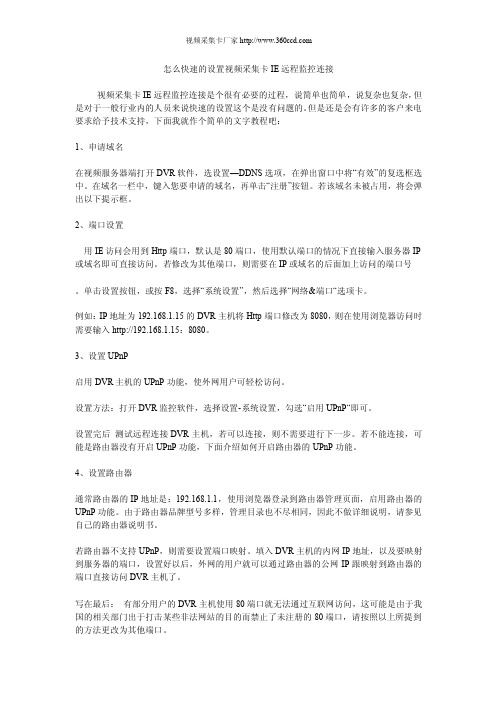
怎么快速的设置视频采集卡IE远程监控连接视频采集卡IE远程监控连接是个很有必要的过程,说简单也简单,说复杂也复杂,但是对于一般行业内的人员来说快速的设置这个是没有问题的。
但是还是会有许多的客户来电要求给予技术支持,下面我就作个简单的文字教程吧:1、申请域名在视频服务器端打开DVR软件,选设置—DDNS选项,在弹出窗口中将“有效”的复选框选中。
在域名一栏中,键入您要申请的域名,再单击“注册”按钮。
若该域名未被占用,将会弹出以下提示框。
2、端口设置用IE访问会用到Http端口,默认是80端口,使用默认端口的情况下直接输入服务器IP 或域名即可直接访问。
若修改为其他端口,则需要在IP或域名的后面加上访问的端口号。
单击设置按钮,或按F8,选择“系统设置”,然后选择“网络&端口“选项卡。
例如:IP地址为192.168.1.15的DVR主机将Http端口修改为8080,则在使用浏览器访问时需要输入http://192.168.1.15:8080。
3、设置UPnP启用DVR主机的UPnP功能,使外网用户可轻松访问。
设置方法:打开DVR监控软件,选择设置-系统设置,勾选“启用UPnP“即可。
设置完后测试远程连接DVR主机,若可以连接,则不需要进行下一步。
若不能连接,可能是路由器没有开启UPnP功能,下面介绍如何开启路由器的UPnP功能。
4、设置路由器通常路由器的IP地址是:192.168.1.1,使用浏览器登录到路由器管理页面,启用路由器的UPnP功能。
由于路由器品牌型号多样,管理目录也不尽相同,因此不做详细说明,请参见自己的路由器说明书。
若路由器不支持UPnP,则需要设置端口映射。
填入DVR主机的内网IP地址,以及要映射到服务器的端口,设置好以后,外网的用户就可以通过路由器的公网IP跟映射到路由器的端口直接访问DVR主机了。
写在最后:有部分用户的DVR主机使用80端口就无法通过互联网访问,这可能是由于我国的相关部门出于打击某些非法网站的目的而禁止了未注册的80端口,请按照以上所提到的方法更改为其他端口。

远程访问设置说明远程访问设置主要有以下步骤:一:设置DVR IP地址,填写HTTP端口,服务端口二:配置路由器的端口映射三:到免费域名网站申请免费动态域名账号四:设置DVR 的DDNS,添加申请的动态域名用户名,密码,域名等五: IE远程访问DVR。
远程监控和访问硬盘录像机(以下简称DVR),需要将DVR连接到网络,开启网络服务并进行正确配置。
DVR网络浏览支持IE浏览器监控和CMS集中管理。
提示: 网络浏览仅支持Windows系统,兼容Windows XP和Vista、WIN7第一步:设置DVR的IP地址和端口号。
进入硬盘录像机的“菜单” -“系统” -“网络配置”,正确输入HTTP端口、服务端口、IP地址、子网掩码、网关、DNS1、DNS2等参数。
(DNS 的设置请填写路由器获取的DNS1,DNS2参数)如果用DVR自动获取IP方式,请勾选“网络配置”的“DHCP”,同时需要路由器开启DHCP服务。
建议:首先,通过DHCP自动获取IP后,记录下来。
然后将获取的IP手动输入到IP地址里。
保证了局域网内IP地址的稳定。
进入DVR的“菜单”-“信息”-“网络”,可查看当前的网络参数。
注意:1DVR的网关要与路由器网关一致,子网掩码,网关,DNS等务必填写正确2HTTP默认端口是:80,但是由于电信运营商的关系,不建议使用80端口第二步:1:通过浏览器登录路由器的管理界面。
本文以TP-LINK的路由器为例,通过路由器中“转发规则”的“虚拟服务器”映射相应DVR的IP地址和端口(不同路由器的配置方法有所不同,具体可咨询路由器厂家)。
备注:在本说明中,HTTP端口:3001 和服务端口:3002 硬盘录像机IP地址为:172.16.23.33,将以上信息添加在路由器中。
启用后,完成端口映射(此图仅供参考,具体端口可自己定义)2:做完端口映射以后,可以由路由器中的“运行状态”查询到现在外网IP地址,如:116.30.18.215 ,通过外网IP加端口号的方式直接访问DVR,如http://116.30.18.215: 3001第三步:申请免费域名:同为DVR产品内置的免费域名服务网站常用的有和 (同为提供),以下说明以为例。

用IE远程连接DVR设置网络知识:局域网(内网):一种覆盖一座或几座大楼、一个校园或者一个厂区等地理区域的小范围的计算机网。
例如:家庭、公司、工厂等。
(一般一个局域网就只有一个外网IP地址,但有些特殊的一个局域网有两个、三个或更多的外网IP地址)。
广域网(外网):一种用来实现不同地区的局域网或城域网的互连,可提供不同地区、城市和国家之间的计算机通信的远程计算机网。
局域网和广域网的区别:局域网是在某一区域内的,而广域网要跨越较大的地域,那么如何来界定这个区域呢?例如,一家大型公司的总公司位于北京,而分公司遍布全国各地,如果该公司将所有的分公司都通过网络联接在一起,那么一个分公司就是一个局域网,而整个总公司网络就是一个广域网。
例如:在深圳公司有一台硬盘录像机(在深圳公司内部访问就是局域网/内网访问,在北京通过互联网访问就是通过广域网/外网访问),硬盘录像机外网访问可分有两种:一种是直接用外网IP地址访问,此种针对有固定外网IP地址的网络比较实用。
第二种是通过域名访问,此种针对拨号上网的用户,因为没有固定的外网IP地址。
通过域名访问时域名服务器会自动更新外网IP 地址,访问和有固定IP地址访问结果是一样的。
用IE远程连接DVR设置远程访问硬盘录像机设置主要有以下步骤:一、设置DVR IP地址、HTTP端口、服务端口1、用路由器上网设置DVR的网络配置参数,根据当地实际网络结构,合理配置DVR的IP地址、网关、子网等,用路由器上网的客户可以通过电脑本地连接查看自己网络的子网掩码和网关(用鼠标右键点击本地连接——状态——支持)就可以看到自己网络所属的ip地址段、网关、子网掩码,DVR的ip地址要和自己电脑的在同一网段,(但是ip地址要是网段内没有被其它电脑所占用的),网关和子网掩码和自己电脑要相同(特殊的网络结构要咨询网管分配ip地址)注意:(1)HTTP默认端口是:“80”但是由于电信运营商的关系,不建议客户使用80端口;(2)服务器端口默认是:“6036”,客户可根据自己实际情况改变;(3)默认的网络地址是192.168.1.100,客户要根据自己网络更改;(4)DVR的网关、子网掩码要与自己路由器网关子网掩码一致;(5)DNS(域名服务器)要根据当地的网络填写正确(DNS1、DNS2等参数是在用到域名解析对时候才需填写,DNS的设置请填写路由器获取的DNS1,DNS2参数,地区不同DNS是不相同的)在填写完以上信息后,用户可以在IE浏览器里面输入内网IP地址,看用内网IP地址是否可以正常连接机器,在IE输入内网IP地址如:http://192.168.1.100:81(此处192.168.1.100为DVR内网ip地址,81为DVR http端口)2、用PPPOE拨号的方式连接DVR(直接用硬盘录像机拨号,不用路由器)直接用PPPOE直接连接DVR,不用设置DVR的网络地址、地址掩码、网关,只需勾选PPPOE,在用户名和密码栏填写电信运营商提供的用户名和密码,网络设置里面HTTP端口默认的是80,服务器端口默认的是6036,用户可以更改端口号,比如说HTTP端口更改为81,访问时直接用外网ip地址加端口号就可以访问了,比如外网ip地址是211.21.29.145,访问的完整ip地址应该是http://211.21.229.145:81,因为外网用PPPOE拨号外网地址会经常变动,远程访问不是很方便,可以通过域名访问、在DVR网络配置里面有动态域名服务器,比如,勾选动态域名服务,选择,通过电脑在网站上申请用户名和密码(具体操作后面会详细讲到),用户在外网访问时就可以用域名直接访问。
海康威视硬盘录像机(DVR/NVR)远程监控设置适用设备:海康威视所有含DDNS功能的网络硬盘录像机(DVR/NVR)网络环境:通过路由器拨号模式1 设备配置第一步:录像机的相关设置,确认以下几点是否全部填写填写项目相关说明是否填写硬盘录像机IP地址设置局域网IP地址,与路由器同一网段,如192.168.1.64,具体请参照路由器配置必须填写硬盘录像机子网掩码一般设置为255.255.255.0 必须填写硬盘录像机默认网关可以设置为路由器IP地址,如192.168.1.1,具体请参照路由器配置必须填写首选DNS和备用DNS 可以与相应的运营商获取,或者填写路由器IP地址来解析必须填写第二步:端口映射(以下提供两种配置方法,二选一)1、UPnP自动端口映射说明:该设置有一个要求,需要路由器支持UPnP这个功能,所以请先确认自己使用的路由器是否支持该功能,如果支持UPnP的,可以参考以下设置,如果不支持UPnP的请严格按照第2点中的端口映射来操作。
操作步骤如下:进入设备本地配置界面,启用UPnP登陆路由器配置界面,开启UPnP功能刷新端口,看状态显示为“生效”即可。
2、路由器端口映射登陆路由器的配置界面,找到虚拟服务器(或者是端口映射),映射端口(设备默认80、8000、554三个端口,可在设备上修改,三个端口必须同时映射,缺一不可)如果在同一台路由器上有多台监控设备,请使用端口号来区分,不能重复使用端口。
第三步:配置自定义域名1、快捷配置点击鼠标右键,选择快捷配置->快捷上网配置勾选启用DDNS,设置设备域名(自定义,只支持小写字母、数字以及“—”且必须以小写字母开头,必填),手机(后续增值服务使用,必填)。
当设备状态显示在线时可以使用自动生成的访问地址来访问设备。
注意:配置海康DDNS前,需保证设备正常接入公网。
注意:1.如果设备通过路由器接入公网,需要开启路由器的UPnP功能并配置设备的UPnP参数或者在路由器上做端口映射。
DVRNET监控软件远程设置使用说明首先,确保您已经正确安装了DVRNET监控软件,并且已经与所需监控设备建立了网络连接。
1.打开DVRNET监控软件,在登陆界面输入用户名和密码进行登陆。
如果您是第一次登陆,可以使用默认的管理员账号和密码。
2.登陆成功后,软件主界面会显示摄像机的画面。
如果没有显示摄像机画面,可以点击“窗口”菜单,选择“显示通道”来查看和设置显示的通道。
3.在软件主界面上方的菜单栏中,有多个选项可以进行远程设置。
例如,“系统设置”、“录像设置”、“网络设置”等。
4.点击“系统设置”选项,可以进行系统相关的设置。
例如,可以设置系统时间、显示方式、报警设置等。
5.点击“录像设置”选项,可以进行录像相关的设置。
例如,可以设置录像通道、录像模式、录像时间等。
6.点击“网络设置”选项,可以进行网络相关的设置。
例如,可以设置网络协议、IP地址、端口等。
7.如果您需要对特定的通道进行设置,可以在软件主界面中选择您想要设置的通道。
在每个通道的右上角,会有一个小的设置按钮。
点击该按钮,可以进行该通道的个性化设置。
8.在进行设置时,您可以根据软件提供的选项进行设置。
例如,可以选择不同的录像模式(例如,循环录像、移动侦测录像等),设置录像时间段,设置报警类型等。
9.在进行设置时,您可以点击“保存”按钮来保存您的设置。
如果您希望将设置应用到其他通道,可以点击“复制”按钮,选择要复制的通道。
10.当您完成设置后,可以点击“退出”按钮退出设置界面。
需要注意的是,远程设置需要保证监控设备和计算机之间建立了网络连接,并且输入了正确的用户名和密码。
监控端远程设置:
一:点击“设置”按钮
选择DDNS
连入网络,申请一个有效的域名。
二:
进入系统设置,
进入网路串口选项
由于一些地区80端口已被封闭,需把系统默认的Http端口号80更改为其他的值(如81,82,8080等等)
网络端口可以从5500-5600手动选择,其他网络端口系统会自动调整。
一般不需要做调整。
三:进入路由器,打开UPNP(注:如没有路由器,则直接选择IE或者客户端查看远程)
四:IE访问远程
在IE上直接输入申请好的域名::81/(如http端口是81,那么在域名后面加:81/,)
如果没有安装IE控件,则会提示下载最新控件,直接下载安装,刷新即可。
五:用客户端“MultiView”访问远程
1.MultiView界面
间部分是显示区域,您访问的录像在这里显示。
左下方的面板包括有最小化按钮,开关按钮和播放控制按钮以及一个信息显示屏。
右下方的面板分为上下两个区域,上面的是分屏按钮,下面是系统设置,录像、拍照、打印等一系列功能按钮。
右边的面板上方有一个设备信息框,它显示的是远端主机上的各个通道信息。
下方则是云台控制键和摄像机亮度聚焦等按钮。
2.连接
点出现对话框
服务器填本机申请好的域名,
用户名和密码默认admin。
DVR IE远程监控设置方法
要实现远程监控,首先确定所使用的设备支持那种远程监控方式。
就目前来看,只有两种方式:一种是IE远程监控,一种是客户端远程监控;很多压缩卡和硬盘录像机同时支持IE和客户端远程监控。
在此我将介绍的是IE远程监控的设置方法。
一、设备准备:
要想实现远程监控,我们首先需要把硬盘录像机连接到网络中。
目前来看,大多数中小型企业、办公室、家庭均使用ADSL,而且最经济的方法就是使用ADSL。
所以我们要想实现远程监控,硬盘录像机最基本的需要就是ADSL的宽带网络。
在开通ADSL后,我们需要做的就是DDNS(动态域名解析),除非你的ADSL仅供硬盘录像机使用,没有其他需要上网的电脑和设备。
DDNS可以由路由器实现,当然现今部分DVR自带DDNS功能(但一般只支持指定的动态域名运行商)。
此外,我们所需要做的前期工作就是:
1、ADSL开通并可以正常使用,记住ADSLde上网用户名和密码;
2、安装TP-LINK410路由器(以此为例),四台电脑以上用户可以选择R810或其他支
持DDNS的路由器。
连接电脑和硬盘录像机,按照说明书进行路由器设置,将路由器的上网方式设置为“自动连接”,通过电脑检查是否可以正常上网,准备就绪后,进入硬盘录像机的远程监控设置。
二、硬盘录像机的IE远程监控设置:
1、DVR端设置:
将网线连接到硬盘录像机,打开电源。
按照说明书操作,进入硬盘录像机设
置界面,进入“网络设置”。
一般有:以太网、PPPOE、DDNS的配置。
大多情况下设置好其中一种酒可以了。
a、以太网设置:
物理地址:显示该设备的物理地址号。
端口号:端口号必须大于等于2000(具体的看DVR厂家的要求)。
IP地址:该地址在同一局域网内必须是唯一的,不能与同一网段上的其他任何主机或工作站相冲突。
子网掩码:用于划分子网网段(大多为:255.255.255.0)。
默认网关:实现不同网段间通信,需设置网关地址。
DNS地址:设备使用PPPOE协议接入网络后,会获取一个动态IP地址。
DHCP:选择是否启用DHCP自动获取IP(建议不启用,以免路由器重启或区域网变动时重新分配IP而不必要的造成麻烦)。
http端口:IE浏览时访问的端口号,默认为80端口,但在部分地区的网络运行商已封锁此端口;如更改,需大于1024(1~1024默认有其他用途)。
b、PPPOE配置:
此功能为PPPOE协议拨号上网。
需要ISP(互联网服务提供商)提供的用户名和密码。
C、DDNS设置:
有此功能的DVR可以使用不带DDNS的路由器,只需要在路由器上做简单的转发规则设置。
但考虑到ADSL运行商提供的IP会变化,需要在DDNS动态域名服务商处做相应修改而显得比较繁琐。
而且大多带DDNS的DVR都指定有限动态域名服务商,需要有用户名密码和相应的域名(在相关网站可免费申请)。
2、路由器端设置:
在路由器中一般需做转发规则设置与DDNS设置。
A、路由器转发规则设置:
首先要确认dvr与路由器连接正常,再找一台在同一局域网的电脑(用于设置路由器)。
打开IE浏览器,在IE地址栏输入:“192.168.1.1”,输入用户名与密码(一般默认为:admin)进入路由器,点击“转发规则”于虚拟服务器,点击“添加新条目”按照下图依次填入以下内容,用于路由器做端口映射,并保存:
再点击“MDZ主机”,如图输入相应内容并启用。
至此dvr已经于互联网连接,可以通过互联网服务提供商设定的IP来登录dvr。
但由于通过PPPOE协议入网的IP的动态的,所以我们需要做DDNS设置。
B、D DNS设置:
DDNS也叫动态DNS,点击“动态DNS”,填入申请好的动态域名、用户名、密码,勾选“启用DDNS”,点击保存后在点击:“登录”。
如下图所示
动态DNS的账号需要申请,如花生壳的可到免费申请。
完成后便可通过IE浏览器远程登录dvr。
但需注意的是如dvr中的“http端口”非默认的80端口时,需加端口。
如“http端口”为80的,在IE地址栏里输入:,“http端口”为1200的,输入::1200。
3.IE浏览器端的设置:
完成以上动作后dvr已经连接网络,并有了自己的域名。
但不代表你就可以马上通过IE 浏览器来登录dvr,因为于dvr连接需要相应的控件来处理数据。
而安装其控件一般需要修改IE的设置。
选择点击:工具—IE选项—安全—自定义级别;把“ActiveX控件和插件”下的7个选项(部分版本的IE为10个)全改为“启用”或“提示”。
再“确
定”,如下图
完成后,在IE地址栏输入dvr的域名,出现登录界面后点击“OK”,就会提示安装控件(第一次登录)。
如下图,安装完毕后便可进入dvr监控界面。